USB入力のスイッチを自作する! [Home Cockpit Build]
電子工作に初挑戦!!
いずれ、コックピットを自作する場合には避けて通れない道なので、簡単なスイッチ類を自作してみることに。
半田付けなんて何年振りだろうか・・・
イメージは、GOFlightのこれ↓


何を買えばいいのかさっぱりわからなかったんで、デンシ電気店さん(http://www.denshi-trade.co.jp/ct/index.php?main_page=index&language=ja)に聞いてみたら、これがいいよってことでRIVIVE USBという工作キットを教えてもらった。
デンシ電気店さん!ありがとう!(本当はここで買いたかったんだけど、教えてもらった商品が探せず別の店で購入・・・せっかく、教えてもらったのに・・・orz)

12個のスイッチ入力が可能な基盤。
PCとはUSBで接続して、アプリで設定するだけだし、マニュアルも丁寧なもんでこれは素人には助かる。
取り急ぎ、よく使うスイッチのランディングライト、ストロボライト、Squawkなどを想定して6つのスイッチ(12入力)を作ることに決定して道具等を調達。
・Bit Trade One(http://bit-trade-one.co.jp/)
REVIVE USB (AD00007) = 2,480円
A:ミニBタイプUSBケーブル1m (C00001) = 250円
・秋月電子商会
トグルスイッチ1回路2接点(ON-ONタイプ)×6個 480円

・Amazon
goot 家庭用はんだこてセット SR-30 864円
864円
エレクラフトシリーズ No.19 1.5A 平行コード(5m) 75019 273円
273円
調達完了。

早速、マニュアルを見ながら作業を開始。

つか、半田付けのやり方さっぱり忘れてた。
終盤でようやくコツを掴んで綺麗にできるようになったけど、先にコテをつけて暖めてそこに半田を適量つけてはなし、コテを最後に離すんですな。
と、細かい作業に格闘すること約30分。
基盤完成!
なかなかいいんでないかいっ!?

んで、引き続き6つのトグルスイッチを配線、半田付け。

ぐちゃぐちゃー(笑)
なるほど。
考えて配線しないとこうなるんですな!
ま、今回は半田付けトレーニングと電子工作の勉強だから動けばいいや(笑)
100円ショップで適当なプラケースを調達(今回はMDケース)してきて、半田のコテを使って溶かして穴を開け、そこにトグルスイッチを固定して完成!!

早速パソコンに接続してみる。
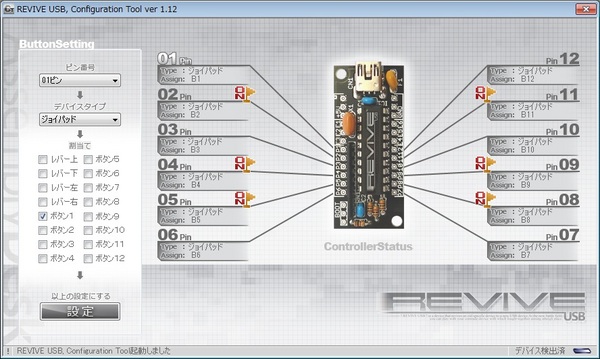
全部通電できてます。
FS上でも設定。FSUIPC上で割り当てていくだけ。
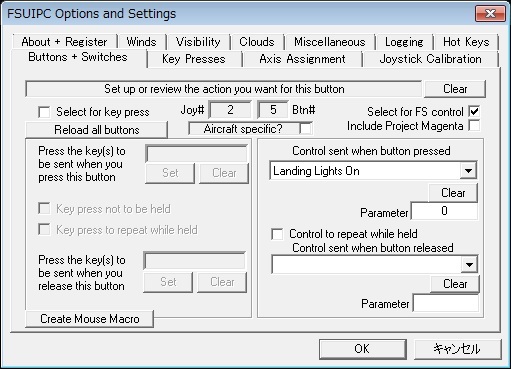
FS9やPMDG737NGX以外の機体なら上記のような設定で終わりなんだけど、PMDG737NGXに限りもう1つ面倒な設定が必要。
PMDG737NGXってその仕様上、FSUIPCで指定しても直接パネル操作ができません。
これに対応できるようにしてくれるのがFUIPCのマクロ機能。
マウスの動きを拾って記憶し、ハードウェアからの信号をFSUIPCが受け、覚えた信号を発生させることでPMDG737NGXのパネルを制御するもの。
ここ(http://www.737ng.co.uk/overhead.htm)で学んだ。
■マウスマクロ設定方法
まずは、FSUIPCのButtonタブを開いてマクロを開始。
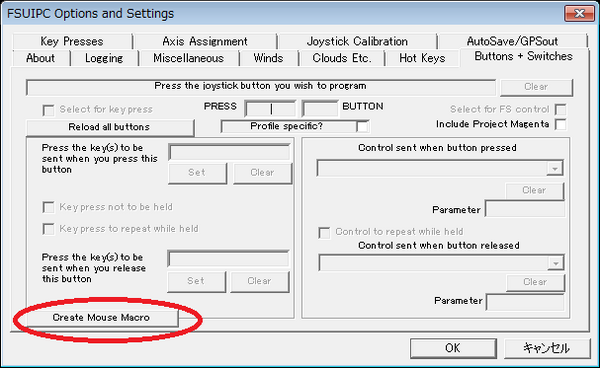
画面上でランディングライトなどをマウスでクリックして操作するとこのような画面が出るので、この操作に名前をつけて保存。
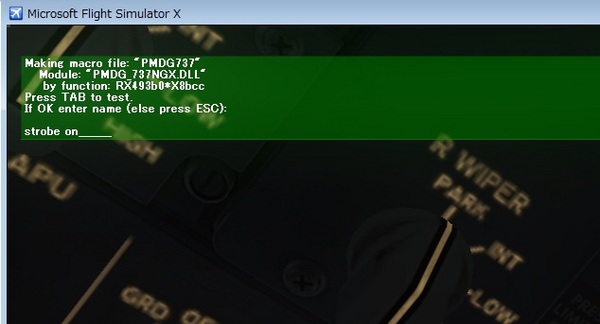
すると、自分で作った制御名が表示されるようになるので、これに自作スイッチを割り当てればPMDGのパネルも操作できるようになると。
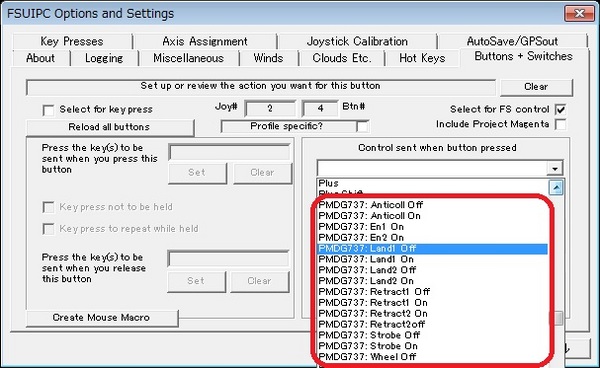
いや、こりゃいい!!(・∀・)
カチカチカチとハードウェアからの入力でFS上のライトコントロールとかできるのって新鮮。
今まで離陸前にオーバーヘッドパネルをいちいち開いてスイッチ入れてたからバタバタしてたんだけど、これでスムースになる!
すばらしい!
ただ、2つ問題が。
1つ目は、スイッチの1つが常にONになってしまう。
切り替え時に一瞬オフになるんで配線がおかしいわけじゃなさそう。
つか、クレームいれて、ケース分解して、半田付け溶かして再度接続するとか面倒なんでスイッチの1つはもうあきらめ。
80円の安物スイッチだからしょうがない・・・
こういうこともあるんだと勉強になった。先に通電検査とかしないとダメなんだなー。
2つ目。
PMDG737NGXのライトは、ReflectやStrobeライトが3段階のトグルスイッチだったからON-ON2点のトグルだと操作しきれないことが判明。
しかも、LandingLightONの1発操作では全スイッチが操作できず、1つ1つに2~3の接点が必要なため、今回の12のON/OFF機能だけじゃ全然不足するってこと。
いろいろ勉強になりますわー。
いやー電子工作楽しい!(^^
いろいろ作りたくなってきた!

にほんブログ村 その他趣味ブログ 航空・飛行機へ
いずれ、コックピットを自作する場合には避けて通れない道なので、簡単なスイッチ類を自作してみることに。
半田付けなんて何年振りだろうか・・・
イメージは、GOFlightのこれ↓

何を買えばいいのかさっぱりわからなかったんで、デンシ電気店さん(http://www.denshi-trade.co.jp/ct/index.php?main_page=index&language=ja)に聞いてみたら、これがいいよってことでRIVIVE USBという工作キットを教えてもらった。
デンシ電気店さん!ありがとう!(本当はここで買いたかったんだけど、教えてもらった商品が探せず別の店で購入・・・せっかく、教えてもらったのに・・・orz)

12個のスイッチ入力が可能な基盤。
PCとはUSBで接続して、アプリで設定するだけだし、マニュアルも丁寧なもんでこれは素人には助かる。
取り急ぎ、よく使うスイッチのランディングライト、ストロボライト、Squawkなどを想定して6つのスイッチ(12入力)を作ることに決定して道具等を調達。
・Bit Trade One(http://bit-trade-one.co.jp/)
REVIVE USB (AD00007) = 2,480円
A:ミニBタイプUSBケーブル1m (C00001) = 250円
・秋月電子商会
トグルスイッチ1回路2接点(ON-ONタイプ)×6個 480円
・Amazon
goot 家庭用はんだこてセット SR-30
エレクラフトシリーズ No.19 1.5A 平行コード(5m) 75019
調達完了。
早速、マニュアルを見ながら作業を開始。
つか、半田付けのやり方さっぱり忘れてた。
終盤でようやくコツを掴んで綺麗にできるようになったけど、先にコテをつけて暖めてそこに半田を適量つけてはなし、コテを最後に離すんですな。
と、細かい作業に格闘すること約30分。
基盤完成!
なかなかいいんでないかいっ!?
んで、引き続き6つのトグルスイッチを配線、半田付け。
ぐちゃぐちゃー(笑)
なるほど。
考えて配線しないとこうなるんですな!
ま、今回は半田付けトレーニングと電子工作の勉強だから動けばいいや(笑)
100円ショップで適当なプラケースを調達(今回はMDケース)してきて、半田のコテを使って溶かして穴を開け、そこにトグルスイッチを固定して完成!!
早速パソコンに接続してみる。
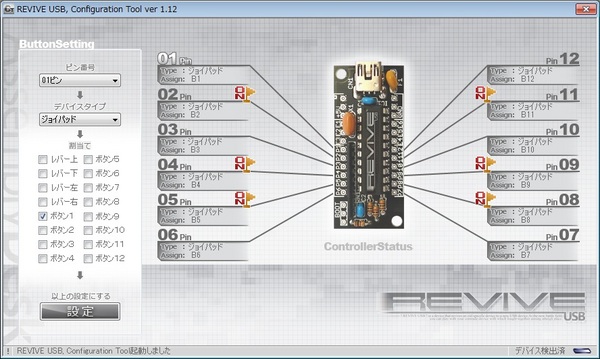
全部通電できてます。
FS上でも設定。FSUIPC上で割り当てていくだけ。
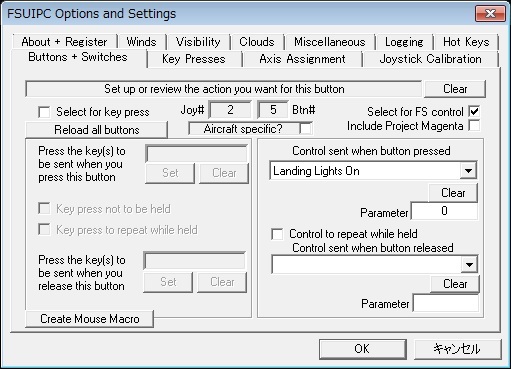
FS9やPMDG737NGX以外の機体なら上記のような設定で終わりなんだけど、PMDG737NGXに限りもう1つ面倒な設定が必要。
PMDG737NGXってその仕様上、FSUIPCで指定しても直接パネル操作ができません。
これに対応できるようにしてくれるのがFUIPCのマクロ機能。
マウスの動きを拾って記憶し、ハードウェアからの信号をFSUIPCが受け、覚えた信号を発生させることでPMDG737NGXのパネルを制御するもの。
ここ(http://www.737ng.co.uk/overhead.htm)で学んだ。
■マウスマクロ設定方法
まずは、FSUIPCのButtonタブを開いてマクロを開始。
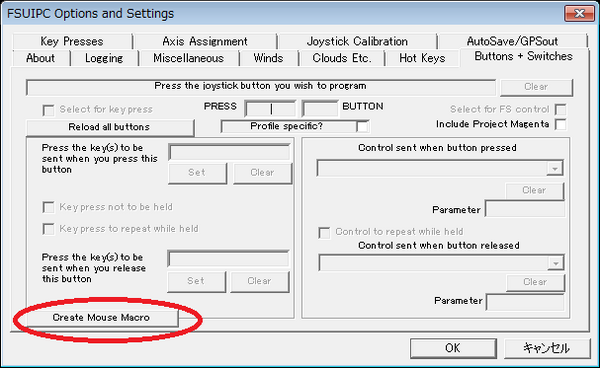
画面上でランディングライトなどをマウスでクリックして操作するとこのような画面が出るので、この操作に名前をつけて保存。
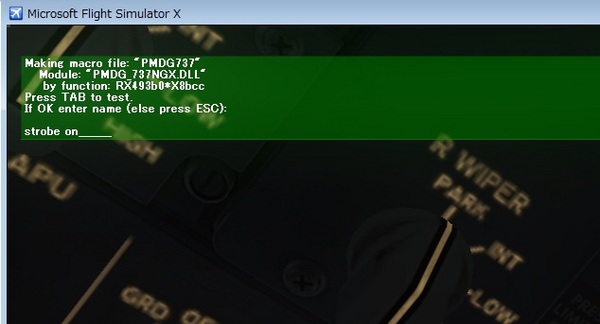
すると、自分で作った制御名が表示されるようになるので、これに自作スイッチを割り当てればPMDGのパネルも操作できるようになると。
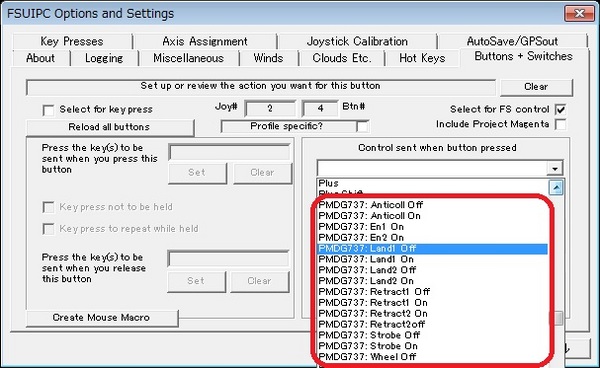
いや、こりゃいい!!(・∀・)
カチカチカチとハードウェアからの入力でFS上のライトコントロールとかできるのって新鮮。
今まで離陸前にオーバーヘッドパネルをいちいち開いてスイッチ入れてたからバタバタしてたんだけど、これでスムースになる!
すばらしい!
ただ、2つ問題が。
1つ目は、スイッチの1つが常にONになってしまう。
切り替え時に一瞬オフになるんで配線がおかしいわけじゃなさそう。
つか、クレームいれて、ケース分解して、半田付け溶かして再度接続するとか面倒なんでスイッチの1つはもうあきらめ。
80円の安物スイッチだからしょうがない・・・
こういうこともあるんだと勉強になった。先に通電検査とかしないとダメなんだなー。
2つ目。
PMDG737NGXのライトは、ReflectやStrobeライトが3段階のトグルスイッチだったからON-ON2点のトグルだと操作しきれないことが判明。
しかも、LandingLightONの1発操作では全スイッチが操作できず、1つ1つに2~3の接点が必要なため、今回の12のON/OFF機能だけじゃ全然不足するってこと。
いろいろ勉強になりますわー。
いやー電子工作楽しい!(^^
いろいろ作りたくなってきた!
にほんブログ村 その他趣味ブログ 航空・飛行機へ
2011-11-13 17:15
nice!(2)
コメント(14)
トラックバック(0)




いつも楽しく
これはちょっと面白そうですね?
ソフト系が苦手な自分でも簡単にできそうです。
仕事と趣味でハンダゴテを握ってますが、この手の部品は余計に買った方が良いですよ!
by Clover (2011-11-13 21:13)
けいすけさんこんにちは。
小生のブログ6Pで紹介しているBU0836と言うジョイスティックコントローラーがあります、これですとフルでSWが32個・アナログインプットがが8個設定できますので応用範囲が広いと思います。公式にはWin7での動作は謳っていませんがとりあえず問題なく動いております、フルで使うにはマトリックスを組むのがちょっと大変ですが、よろしければお試しあれ
by fuji3 (2011-11-15 08:41)
私もfuji3さんと同じBU0836購入して利用していますよ
国内の取り扱いがわからなかったので、開発元(?)のサイトで
直接買いました
http://www.leobodnar.com/products/BU0836/
国産のように、Windows用の独自のインターフェースはありませんが
普通にJoystickとして認識しています
Win7 64bitで当方も問題なく認識できていますよ
私もこれで簡易スロットルを・・・狙ってたんですが、結局いろいろ手が回らなくて
アナログ入力1個使って、フラップレバーだけに使ってます
無接点なので、超感覚的にフラップが動いてしまうというおまけつきですが^^;
by s86ed1 (2011-11-17 02:49)
>cloverさん
そのようですね!今後は多めに買うようにします。
>fuji3さん、s86ed1さん
なるほどー!こりゃいいですね!
でも接点が少ないような気がするんですが、どうやって32ものスイッチを接続するんでしょうか。。。
by けいすけ (2011-11-23 23:39)
少ない入力端子で、多接点のスイッチを扱う時は、fuji3さんのおっしゃっているマトリクス回路というので処理するのですが
一応こちらにも紹介記事がありますよ
http://www.737ng.co.uk/technical.htm
わかりやすい説明が無いかな・・・と思ったのですが・・
http://www2.renesas.com/faq/ja/mi_com/f_com_ksw.html
こちらの「キー・マトリクス」の項目に簡単に説明がありました
ただ、本当に32接点組もうと思ったら、本当にそのパターンを
基板上に再現しないといけないので、結構面倒くさいです(汗
OpenCockpit でも、USB接続のキーボードエミュレーター基盤があって
http://www.opencockpits.com/catalog/usbkeys-kit-p-52.html?cPath=21_35
こちらも同じようなことやってて、8個の出力と11個の入力で、最大 88個のスイッチの認識ができます
私はCDUは、OpenCockpitのキットを組んだのですが、インターフェースはこれを使いました
基盤に予めパターンがプリントされていたので、楽でしたがーー;
by s86ed1 (2011-11-24 00:55)
けいすけさんおはようございます。
自作したマトリクスが調子悪くプリント基板を外注しようと思っていましたが、s86ed1さんが紹介してくれたOpenCockpitの基盤(今まで気がつきませんでした)よさそうなので早速先程スペインに注文出しました。
実証して小生のブログで細目を紹介させていただきます。
by fuji3 (2011-11-24 08:41)
>s86ed1さん
1枚基板を用意してその上に半田付けでマトリクス組んでこのUSB基盤に配線するわけですね?
なるほどなー・・・。
ありがとうございます。
>fuji3さん
電子工作ど素人なもので、期待しております!!
by けいすけ (2011-11-24 21:42)
fuji3さんすみません!、私の説明不足だったかもしれません
先のURLのOpenCockpitのUSBインターフェース基盤ですが、これ自体は
マトリクスパターン回路を持っていません
このキットはUSB変換とマトリックスエンコーダーを搭載しているのみなので
基本的にはBU0836と同じになります
これとは別に、CDUキット側のメイン基盤にマトリックスパターンが組んであって
そこに接続することで、CDUのキーを読み取る感じになっています。
http://www.opencockpits.com/catalog/kit-assemble-fmc-p-213.html?cPath=23_43
丁度けいすけさんのProsim737の記事でコメントされている
BackyさんのHPを拝見していただくとわかりやすいかと思います
すみません、言葉足らずで書き込んでしまったので誤解を招いてしまってたら申し訳ありません。。
by s86ed1 (2011-11-24 23:34)
みなさん、こんばんは。
s86ed1さんが言っておられるように、OpenCockpitsのUSBKeyはマトリクスパターンからの入力を受け付けるようにしてあるだけです。
制御はUSB1.1のPICを使ってます。スイッチ入力は74HC541というロジックICを介していれています。おそらくはチャタリング防止だと思います。ですから、複数キーの同時押しにするには、外部回路で工夫が要ります。USBkeyかもしくは、CDUのマニュアルにマトリクスの例が載っているので参考になると思います。
by Backy (2011-11-24 23:50)
こんばんは。
>s86ed1さん、スペイン語を読解しなかった私が悪いので気にしないでください。
>けいすけさん、マトリクスのプリント基板を外注するつもりです、その時が来ましたらお声掛けますので、必要でしたら言ってください余分に作ります(もちろん有償になりますが)。
by fuji3 (2011-11-25 20:22)
はじめまして。けいすけ様。いつも拝見させていただいてます。
先日FSUIPCデビューしました。
PMDG737でsaitekのYOKEにTO/GAスイッチの設定をしてみたいのですが、マウスマクロでTO/GAスイッチを押しても操作に名前をつける画面が出ないのです(汗)
またマウスマクロにおいて、他のスイッチも画面が出るものと出ないものがあります(CDUは全部出るがMCPは一つも反応しない)
環境としては、SAITEKのYOKE、スロットル、ラジオ、MCPをつけております。Avionicsは導入しておりません。
ご教授よろしくお願いいたします。
by kou (2012-05-20 01:48)
>kouさん
時間がある時に調べて見ますが、TO/GAってスロットルのを押してますか?MCP上の隠しボタンを押してますか?
それとFSXですか?
by けいすけ (2012-05-21 23:37)
解決いたしました。
Contorol sent when button pressde にAuto throttle To Gaの名前がありました。
つまりマウスマクロが反応しないスイッチはContorol sent when button pressdeにあるということなんですよね。
簡単なこと聞いちゃって、すいませんでした(汗
by kou (2012-05-22 22:49)
これを iPadで使うにはどうするとよいのでしょうか
ご教示お願いいたします
by マモ (2015-10-15 16:49)